Con las unidades de memoria flash, podemos transferir datos entre dispositivos digitales, hacer copias de seguridad de documentos importantes, crear medios de inicio y más. Sin embargo, muchos expertos han dicho que una unidad flash no es un dispositivo de almacenamiento confiable, o una unidad flash no reconocida en Windows y Mac OS, aunque almacena datos en la memoria similar a un disco duro. Varios problemas pueden hacer que los datos de una unidad USB sean inaccesibles. En esta publicación, vamos a compartir varias formas de reparar una unidad flash USB.

- Parte 1: Formas básicas para reparar una unidad flash
- Parte 2: La mejor manera de reparar una unidad flash USB
- Parte 3: Realice la reparación de la unidad flash usando el Explorador de Windows
- Parte 4: Repare la unidad de memoria o la tarjeta SD dañada usando CMD
Parte 1: Formas básicas de reparar flash drive
Si bien las formas básicas no son la garantía de realizar correctamente la reparación de una unidad flash USB, vale la pena probarlas.
Way 1: Cambia la letra de la unidad
Una unidad flash tiene una letra de unidad y su sistema operativo puede recuperar datos. Si la letra de unidad de un USB es la misma que la del disco duro existente, el sistema operativo puede confundirse. La solución de reparación de USB en tal caso es simple: cambie la letra de la unidad de su USB.
Paso 1. Encienda su PC y conecte la unidad flash USB a su computadora. Haga clic con el botón derecho en Mi PC en el escritorio y seleccione Administrar para abrir "Administrador de equipos".
Paso 2. Despliegue Almacenamiento en la barra lateral izquierda y haga clic en "Administración de discos" para mostrar todos los discos adjuntos con su PC, haga clic con el botón derecho en la unidad flash y seleccione "Cambiar letra o rutas de unidad".
Paso 3. Abra el menú desplegable en el cuadro de diálogo emergente y cambie una letra de unidad disponible. Haga clic en "Aceptar" para confirmarlo.

Way 2: Prueba con otra PC
Aunque es raro, tal vez la computadora cause daños o daños en la unidad flash USB, por ejemplo, un virus o un programa malicioso podrían infectar su computadora. En primer lugar, abra su programa antivirus y verifique la computadora completa y la unidad flash.
Si no repara la unidad de memoria USB, extraiga la unidad flash y conéctela a otra computadora. Esta vez puede funcionar bien. Aquí puedes aprender a reparar el controlador usb de Lexar y recuperar datos.
Way 3: Prueba con otro puerto USB
Los puertos USB siempre están expuestos al aire y pueden acumular una gran cantidad de polvo. Si el flash USB no aparece después de enchufarlo en el puerto USB de su computadora, intente con otro puerto USB limpio. Puede reparar la unidad flash USB en unos pocos segundos.
Way 4: Reinstalar los controladores
Si hay algo mal en los controladores de Windows, la unidad flash USB no puede funcionar normalmente. La reinstalación de los controladores es otra forma básica de reparar la unidad flash USB.
Paso 1. Conecte su unidad flash a su PC. Mantenga presionada la tecla Win + R para activar el cuadro de diálogo Ejecutar, escriba "diskmgmt.msc" en el cuadro y presione la tecla "Enter" para abrir el Administrador de computadoras.
Paso 2. Vaya a "Administrador de dispositivos"> "Unidad de disco", haga clic con el botón derecho en la subentidad de la unidad flash y seleccione "Desinstalar".
Paso 3. Reinicie su PC, Windows buscará e instalará la última versión de los controladores automáticamente.

Parte 2: La mejor manera de reparar USB Flash Drivee
Si está buscando una herramienta de reparación USB profesional, le recomendaremos Apeaksoft Recuperación de datos, porque ofrece muchas características útiles, tales como:
- Recupere archivos desde una unidad flash, una tarjeta de memoria, una cámara digital y otros medios de almacenamiento con un solo clic.
- Disponible en una variedad de situaciones, como una unidad flash dañada, eliminación accidental, ataque de virus, sistema de archivos dañado y más.
- Admite una variedad más amplia de tipos de datos, incluidos todos los formatos de imagen, documento, audio, video y correo electrónico.
- Recupere sus archivos de la unidad flash en formato y calidad originales.
- Previsualice los archivos recuperables y seleccione los específicos para la reparación de la unidad flash.
- Más rápido, ligero y seguro.
- Compatible con Windows 10 / 8.1 / 8 / 7 / Vista / XP.
Cómo recuperar archivos con la mejor herramienta de reparación USB
Usamos documentos como ejemplo para mostrarle el procedimiento de reparación de una unidad flash USB.
Paso 1. Instale Data Recovery en su PC y conecte la unidad flash a la computadora. Inicie la mejor herramienta de reparación de unidades flash. Dirígete al área de tipo de datos, selecciona lo que deseas recuperar, como "Documento". Luego navegue hasta el área de ubicación y elija su unidad flash en la sección "Dispositivos extraíbles". Haga clic en el botón "Escanear" para que la recuperación de datos funcione.

Paso 2. Cuando ingrese a la ventana de resultados, todos los documentos recuperables se organizarán por formatos. Por ejemplo, vaya a la pestaña "Documento" de la columna de la izquierda, verá varias carpetas llamadas DOC, PPT, PDF, EXL, HTML, etc. Abra cada carpeta y observe los documentos que desea recuperar. Además, la función "Filtro" en la cinta superior podría ayudarlo a ubicar los documentos rápidamente.
Si el resultado del escaneo no contiene los documentos que desea, haga clic en el botón "Escaneo profundo" para realizar un escaneo profundo.

Paso 3. Seleccione todos los documentos y carpetas deseados marcando las casillas de verificación correspondientes y haga clic en el botón "Recuperar" para iniciar la reparación de la unidad flash USB. Espere a que finalice el proceso, ahora puede acceder, copiar y pegar o editar sus documentos normalmente.

Parte 3: Haga la reparación de la unidad flash utilizando el Explorador de Windows
Cuando su computadora no es compatible con el sistema de archivos de la unidad flash, tiene que reparar la unidad flash USB reformateando.
Paso 1. Conecta la unidad flash a tu computadora. Abra un Explorador de Windows y navegue hasta la unidad flash, haga clic derecho sobre él y seleccione "Formatear".
Paso 2. Abra el menú desplegable en "Sistema de archivos" en la ventana de formato y seleccione un sistema de archivos apropiado:
- NTFS es el formato del sistema operativo Windows;
- FAT32 es ampliamente compatible con la mayoría de los dispositivos digitales;
- exFAT es compatible con Windows y Mac.
Paso 3. Escribe "chkdsk [letra de la unidad flash] / f" en la línea de comando y luego presiona la tecla "Enter" para reparar la memoria flash USB inmediatamente.
Parte 4: Repare la unidad de memoria o la tarjeta SD dañada utilizando CMD
La última pero no menos importante herramienta de reparación de USB es el comando chkdsk. Es capaz de diagnosticar una unidad flash y repararlo simplemente.
Paso 1. Coloque la unidad flash en su PC y recuerde la letra de la unidad flash en Explorer.
Paso 2. Vaya al menú Inicio, busque CMD y abra una ventana del símbolo del sistema como Administrador.
Paso 3. Escribe "chkdsk [letra de la unidad flash] / f" en la línea de comando y luego presiona la tecla "Enter" para reparar la memoria flash USB inmediatamente.
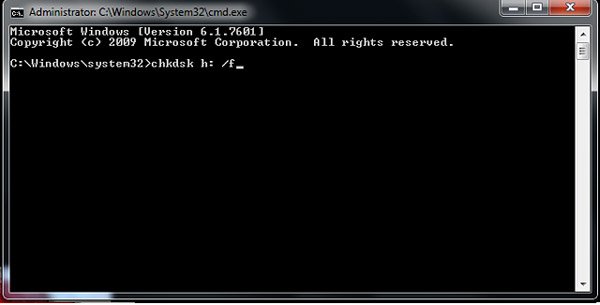
Conclusión
En la era de la información posterior, interactuamos con datos y producimos océanos de datos todos los días. Tiene sentido que las unidades flash sean ampliamente utilizadas en todo el mundo. Cuando la unidad flash no funcione, siga nuestras guías anteriores para hacer la reparación de la unidad flash USB por su cuenta. Si tiene más preguntas relacionadas con la unidad flash, deje un mensaje a continuación.








